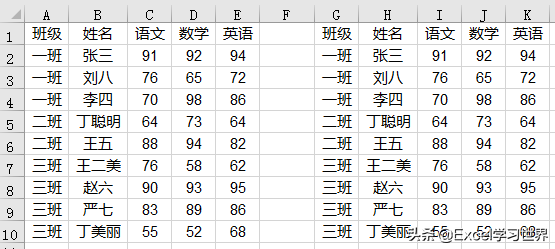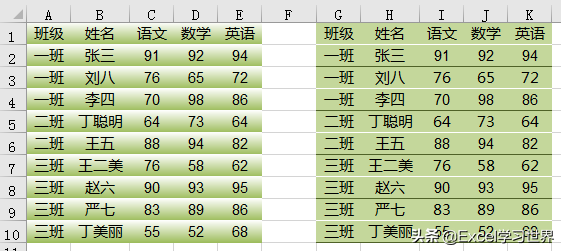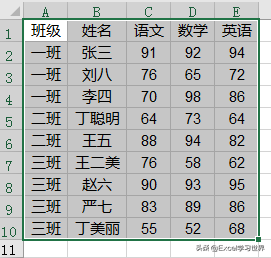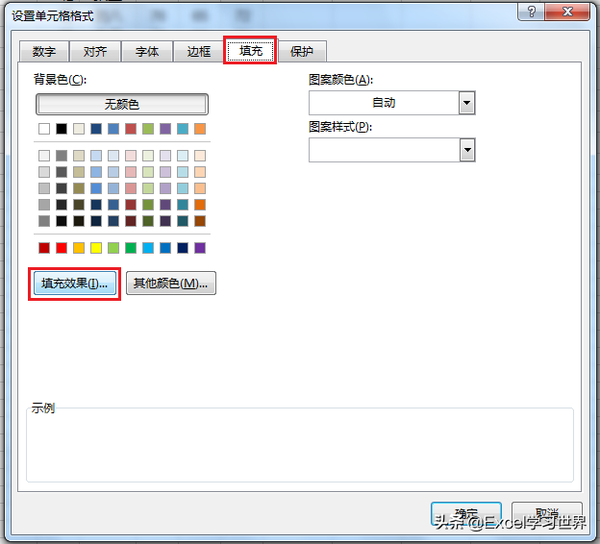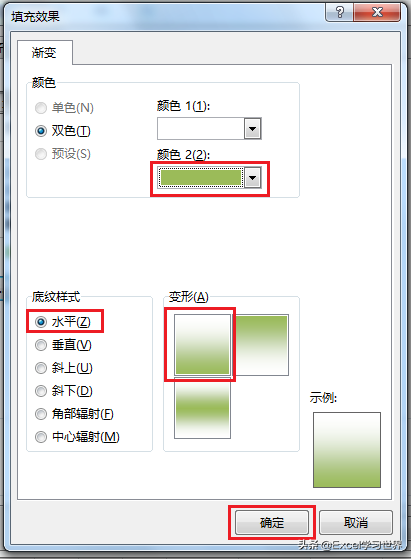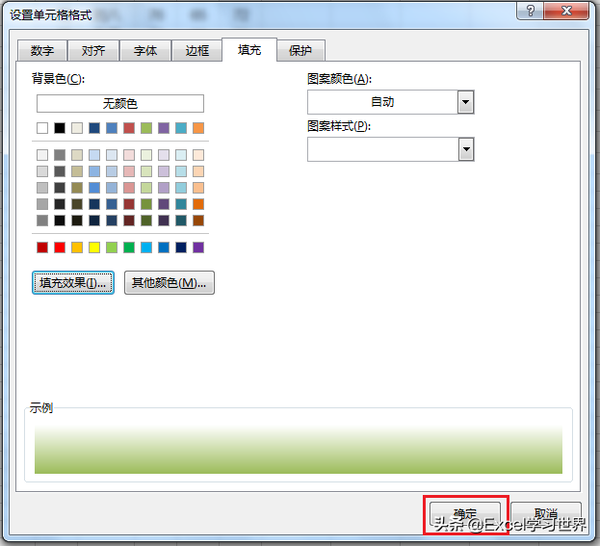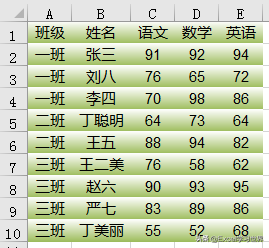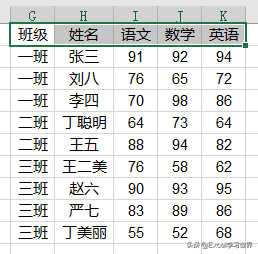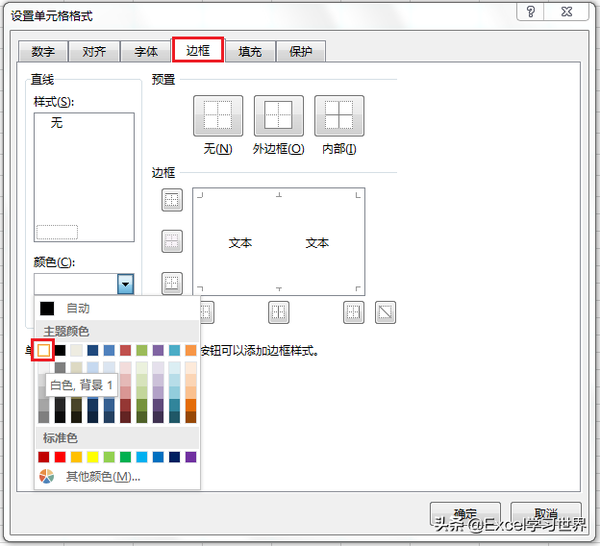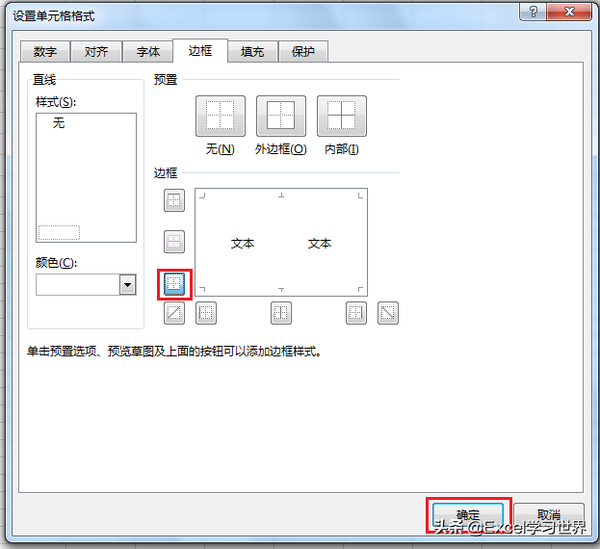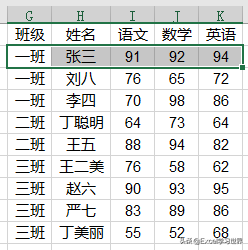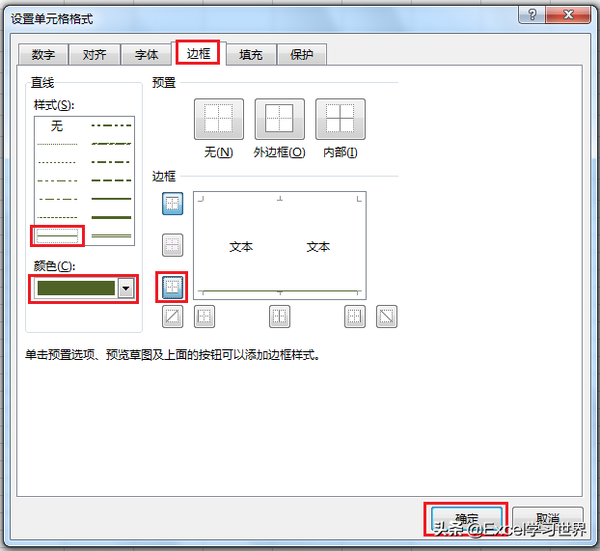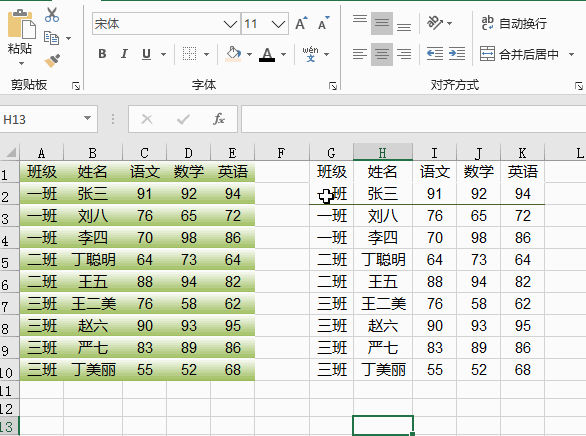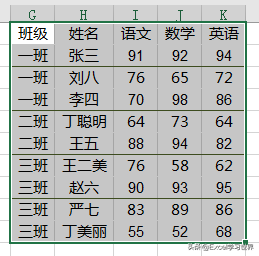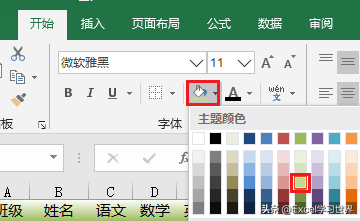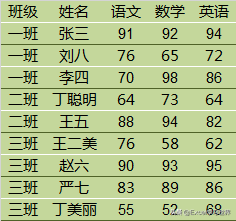Excel表格立体感怎么做
今天教大家制作两种有立体效果的数据表。
案例:
将下图 1 中的数据表分别设置成下图 2 的两种立体效果。
解决方案 1:圆润的立体感
1. 选中表格区域 --> 按 Ctrl 1 --> 在弹出的“设置单元格格式”对话框中选择“填充”选项卡 --> 点击“填充效果”按钮
2. 在弹出的“填充效果”对话框中选择渐变的两种颜色,以及所需的“底纹样式”和“变形”效果 --> 点击“确定”
3. 点击“确定”
这就是最终效果,看上去很饱满圆润。
解决方案 2:方形的立体感
1. 选中数据表的第一行 --> 按 Ctrl 1 --> 在弹出的“设置单元格格式”对话框中选择“边框”选项卡 --> 在“颜色”下拉框中选择白色
2. 在“边框”设置区域选择下边框 --> 点击“确定”
3. 选中数据表的第二行 --> 按 Ctrl 1 --> 在弹出的“设置单元格格式”对话框中选择“边框”选项卡,进行如下设置 --> 点击“确定”
- 样式:选择最细的实线
- 颜色:因为本案例使用了绿色系,所以就选择最深的绿色
- 边框:选择下边框
4. 选中数据表的第一、第二行 --> 点击菜单中的格式刷,将格式复制到整个数据表
5. 选中表格区域 --> 在菜单的“填充颜色”中选择一种填充色
方形的立体数据表就完成了。这个方法,只是利用了颜色的视觉差,使表格看上去很像是立体的。
很多同学会觉得 Excel 单个案例讲解有些碎片化,初学者未必能完全理解和掌握。不少同学都希望有一套完整的图文教学,从最基础的概念开始,一步步由简入繁、从入门到精通,系统化地讲解 Excel 的各个知识点。
现在终于有了,以下专栏,从最基础的操作和概念讲起,用生动、有趣的案例带大家逐一掌握 Excel 的操作技巧、快捷键大全、函数公式、数据透视表、图表、打印技巧等……学完全本,你也能成为 Excel 高手。

专栏
Excel从入门到精通
作者:Excel学习世界
99币
18人已购
查看
赞 (0)